Configurar el inicio de sesión único de Duo con SAML como proveedor de seguridad en Jitterbit App Builder
Este artículo explica cómo configurar el inicio de sesión único de Duo con SAML como proveedor de seguridad de SSO en App Builder. Primero debe configurar el inicio de sesión único de Duo y, a continuación, la información del proveedor de seguridad de App Builder para conectarse al inicio de sesión único de Duo.
Inicio de sesión único en Duo con SAML
Duo Single Sign-On ofrece un servicio basado en SAML que permite a las empresas controlar la autorización y autenticación de las cuentas de usuario alojadas que pueden acceder a entidades web. App Builder actúa como proveedor de identidad y, al configurarse junto con Duo Single Sign-On, puede utilizarse para autenticar y autorizar a los usuarios en una aplicación de App Builder.
Antes de configurar el inicio de sesión único de Duo para su uso con App Builder, deberá habilitarlo en su cuenta de Duo y configurar una fuente de autenticación. Consulte Inicio de sesión único de Duo para proveedores de servicios SAML genéricos artículo como orientación.
El servicio de inicio de sesión único de Duo se basa en las especificaciones SAML v2.0.
Configuración del inicio de sesión único de Duo
Para comenzar, configure Duo Single Sign-On para usarlo con su aplicación App Builder:
- Inicie sesión en el Panel de administración de Duo
- Vaya a Aplicaciones
- Haga clic en Proteger una aplicación y localice el Proveedor de servicios SAML genérico con el tipo de protección
2FA with SSO hosted by Duo (Single Sign-On)en la lista de aplicaciones - Haga clic en Proteger para comenzar a configurar el Proveedor de servicios SAML genérico
-
En la página Proveedor de servicios SAML genérico, deberá hacer referencia a algunos de los valores de Metadatos y Descargas para la configuración de App Builder:
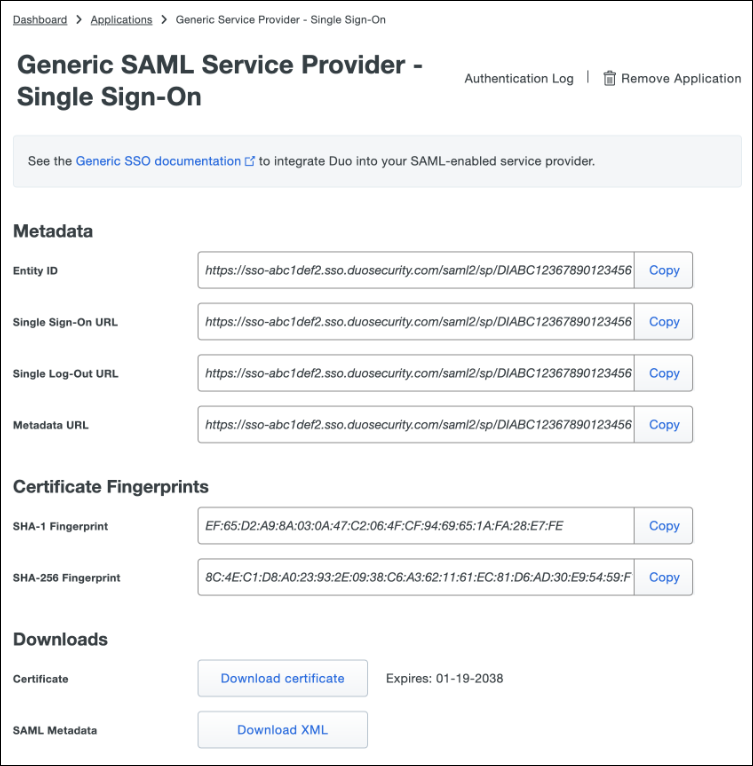
-
Copie la URL de metadatos y descargue el Certificado
-
En la sección Proveedor de servicios, ingrese la siguiente información:
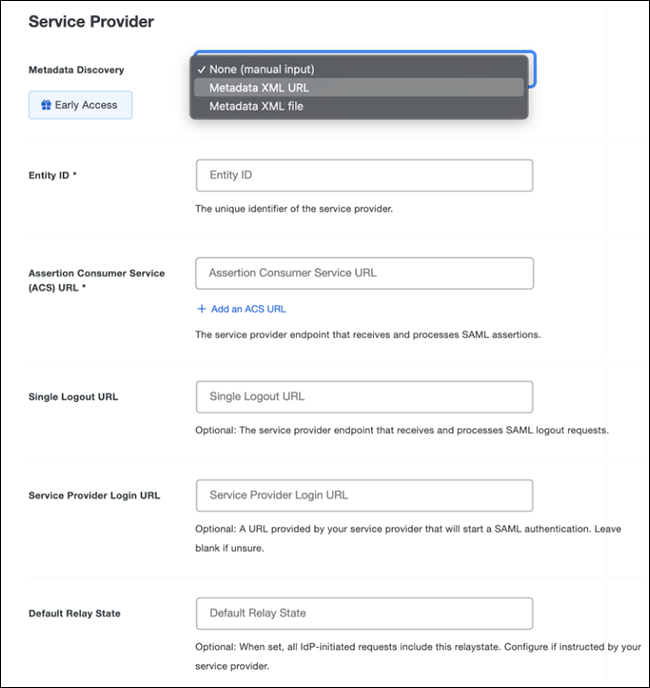
- Descubrimiento de metadatos: Ninguno (entrada manual)
- ID de entidad: Corresponde a la URL del proveedor de inicio de sesión. Ejemplo:
https://example.zudy.com/signin-{{NombreProveedor}} - URL ACS: La URL donde su proveedor de servicios recibe las aserciones SAML. Este valor será el mismo que el de su ID de entidad.
Proveedor de seguridad de App Builder
Una vez completada la configuración del inicio de sesión único de Duo, deberá configurar Duo en App Builder como proveedor de seguridad SAML.
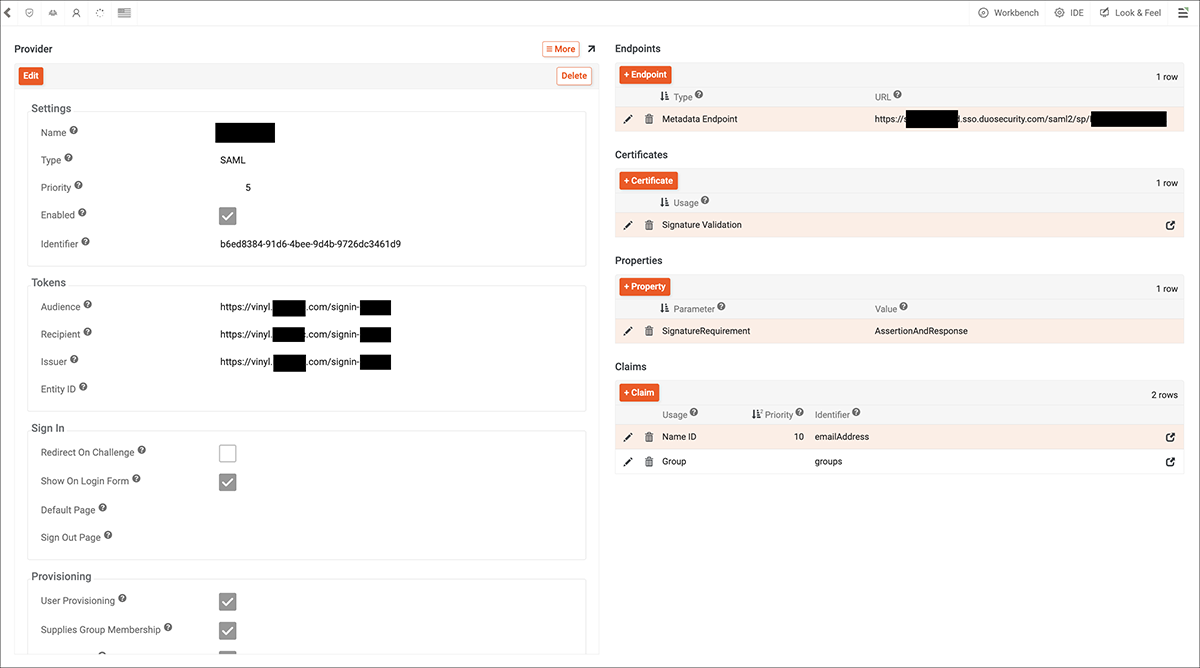
Ejemplo de configuración del proveedor SAML de inicio de sesión único de Duo
Configuración de App Builder específica para el inicio de sesión único de Duo
Siga la configuración básica para App Builder como proveedor de seguridad SAML. Además, revise y confirme las siguientes configuraciones específicas para la integración con Duo Single Sign-On:
Ajustes
- Nombre: Inicio de sesión único de Duo
- Tipo: * SAML*
- Habilitado: Verdadero
Fichas
Audiencia, Destinatario y Emisor: los valores deben coincidir con el ID de entidad proporcionado por el inicio de sesión único de Duo. Ejemplo: https://vinyl.example.com/signin-Duo
Extremos
Extremo de metadatos: el valor debe coincidir con el valor de la URL de metadatos proporcionada por el inicio de sesión único de Duo. Ejemplo: https://example.sso.duosecurity.com/saml2/sp/12345 Propiedades
- Requisito de Firma: valor establecido en AsserciónYRespuesta.
Reclamos
- Configure los registros de Reclamos para indicar cómo gestionar la creación de identidades y la asignación de grupos. Ejemplo: El ID de nombre es de tipo Uso, con dirección de correo electrónico como valor de Identificador. También puede configurar Grupo como de tipo Uso, con grupos como Identificador.
Por último, deberá cargar la información del Certificado descargada de Duo Single Sign-On:
- Haga clic en + Certificado en el área de Certificados de la configuración del proveedor.
- Seleccione Validación de Firma en Uso.
- Seleccione Certificado X.509 en Tipo.
- Seleccione PEM en Formato.
- Introduzca la información del Certificado de Seguridad de Duo. Asegúrese de eliminar las anotaciones de inicio y fin del certificado.